Her yeni WordPress web sitesi varsayılan olarak bir ‘Genel’ kategorisiyle başlar. Bu, içeriğiniz için pek de çekici bir etiket sayılmaz.
WPBeginner’da bu kategoriyi daha faydalı bir şekilde yeniden adlandırdık ve içeriğimizin okuyuculara nasıl göründüğü konusunda büyük bir fark yarattı.
Her WordPress sitesi bu varsayılan kategoriyle birlikte gelir ve siz değiştirmediğiniz sürece yazılarınızda görünmeye devam eder. Çoğu kişi bu basit etiketin ziyaretçilerin sitenizin profesyonelliğini ve düzenini nasıl algıladığını etkileyebileceğinin farkında değildir.
Size Kategorize Edilmemiş kategorinizi yeniden adlandırmanın en kolay yolunu gösterelim ve farklı web sitesi türleri için işe yarayan kanıtlanmış bazı alternatifleri paylaşalım.
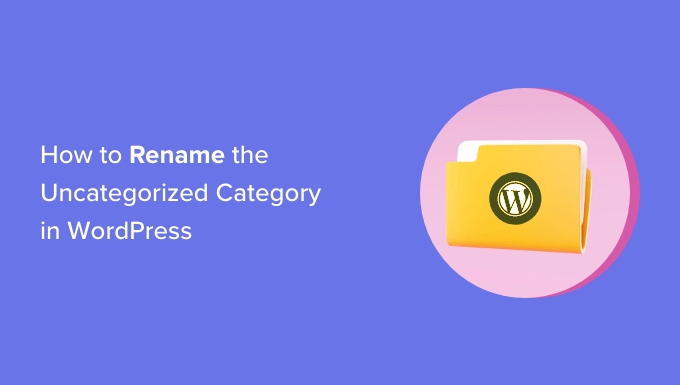
WordPress’te Varsayılan Kategori Nedir?
Kategoriler ve etiketler, her yeni WordPress yüklemesiyle birlikte gelen iki varsayılan taksonomidir. Gönderilerinizi farklı şekillerde gruplandırmak için kullanılırlar.
WordPress gönderileriniz en az bir kategori altında dosyalanmalıdır. Yazınızı kategorize etmeyi unutursanız, otomatik olarak varsayılan kategoriniz altında dosyalanır.
Yeni bir WordPress web sitesinde, bu varsayılan kategori ‘Kategorize Edilmemiş’ olarak adlandırılır.
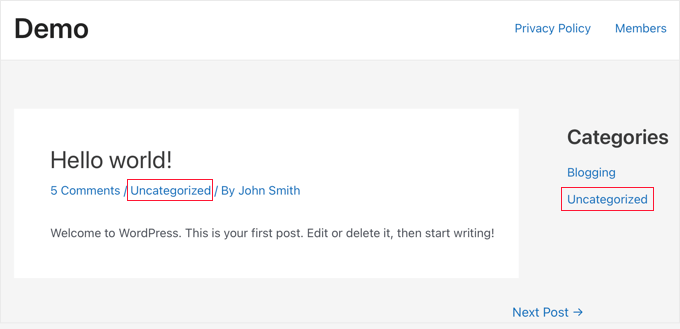
Genellikle Yazılar ” Kategoriler bölümüne gidip bir kategoriyi silebilirsiniz. Ancak, varsayılan olarak kullanılacak başka bir kategori atayana kadar varsayılan kategoriyi silemezsiniz.
Bu sorunu çözmenin iki yolu vardır. WordPress varsayılan kategorisini Kategorize Edilmemiş olarak daha anlamlı bir şekilde yeniden adlandırabilir ya da yeni bir varsayılan kategori belirleyebilirsiniz.
Bu eğitimde her iki yöntemi de ele alacağız ve kullanmak istediğiniz yönteme atlamak için aşağıdaki hızlı bağlantıları kullanabilirsiniz:
WordPress’te Kategorize Edilmemiş Kategorisini Yeniden Adlandırma
Varsayılan kategoriyi yeniden adlandırmak için WordPress yönetici panosundaki Yazılar ” Kategoriler sayfasını ziyaret etmeniz gerekir.
Ardından, farenizi Kategorize Edilmemiş kategorisinin üzerine getirmeli ve ‘Düzenle’ bağlantısını tıklamalısınız.

Bu sizi Kategori Düzenle ekranına götürecektir.
En üstteki iki alanı kullanarak kategori adını ve URL slug‘ını değiştirebilirsiniz. Bundan sonra, sayfanın altındaki ‘Güncelle’ bağlantısını tıkladığınızdan emin olun.
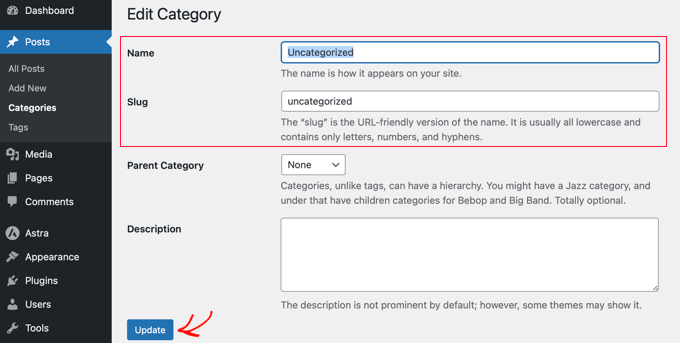
Slug’ın değiştirilmesi kategori sayfasının URL’sini de değiştirecektir. Şimdi, canlı olmayan veya arama motorları tarafından indekslenmeyen yeni bir web siteniz varsa, bu bir soruna neden olmaz.
Ancak WordPress siteniz yayındaysa URL slug’ını değiştirmek, arama motorları veya gerçek kullanıcılar orijinal URL’yi kullanarak eski kategoriyi ziyaret etmeye çalıştığında 404 hatasıyla sonuçlanacaktır.
Endişelenmeyin. Bu makalenin ilerleyen bölümlerinde yönlendirmeleri nasıl ayarlayacağınızı göstereceğiz.
WordPress’te Varsayılan Kategoriyi Değiştirme
WordPress’te varsayılan kategoriyi de kolayca değiştirebilirsiniz. Öncelikle, kategorize edilmemiş dışında en az bir kategoriniz olduğundan emin olun.
Varsayılan olarak kullanmak istediğiniz belirli bir kategoriniz yoksa, Yazılar ” Kategoriler bölümüne gitmeniz ve yeni bir kategori oluşturmanız gerekir.
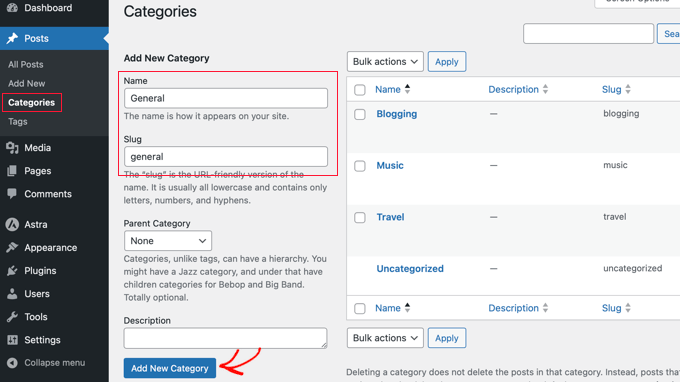
Şimdi, Ayarlar ” Yazma sayfasına gitmeniz gerekecektir. Sayfadaki ilk seçenek varsayılan bir yazı kategorisi belirlemenizi sağlar.
Kullanmak istediğiniz varsayılan kategoriyi seçmek için açılır menüyü kullanmanız yeterlidir.

Ayarlarınızı kaydetmek için ‘Değişiklikleri Kaydet’ düğmesine tıklamayı unutmayın.
WordPress artık seçtiğiniz kategoriyi varsayılan kategori olarak kullanacaktır. Bir gönderiye kategori atamayı unutursanız, bu varsayılan kategori altında dosyalanacaktır.
Ancak, ‘Kategorize Edilmemiş’ altında dosyalanan gönderiler yeni kategoriye taşınmayacaktır. Bu gönderileri düzenlemeniz ve kategorilerini değiştirmeniz gerekecektir.
Yalnızca birkaç gönderi varsa, bunu manuel olarak yapabilirsiniz. Aksi takdirde, WordPress’te yazıları kategorilere ve etiketlere toplu olarak taşıma hakkındaki kılavuzumuza göz atmak isteyebilirsiniz.
Gelecekte kullanmayı planlamıyorsanız Kategorize Edilmemiş kategorisini de silebilirsiniz. Eski bir gönderi yalnızca ‘Kategorize Edilmemiş’ kategorisi altında dosyalanmışsa, otomatik olarak yeni varsayılan kategorinize taşınacaktır.
Eski Kategorize Edilmemiş URL’yi Yeniden Yönlendirme
Kategorize edilmemiş kategori slug’ını yeniden adlandırdığınızda veya sildiğinizde siteniz yayındaysa, kullanıcılar ve arama motorları eski URL için bir 404 sayfası görecektir. Ziyaretçiler aradıkları içerik yerine bir hata sayfası görecekleri için bu hem SEO hem de kullanıcı deneyimi açısından kötü bir durumdur.
İyi haber şu ki, bunu kolayca düzeltebilir ve kullanıcıları yeni kategori URL’nize veya yeniden adlandırılmış URL’ye yönlendirebilirsiniz.
Öncelikle All in One SEO (AIOSEO) eklentisini yüklemeniz ve yapılandırmanız gerekir. Daha fazla bilgi için lütfen All in One SEO’nun doğru şekilde nasıl kurulacağına ilişkin adım adım kılavuzumuza bakın.
Not: Yeniden yönlendirme yöneticisini kullanmak için AIOSEO Pro ‘ya ihtiyacınız olacaktır. AIOSEO’nun ücretsiz bir sürümü de vardır, ancak bu özelliği içermez.
Eklenti etkin olduğunda, WordPress panonuzdaki All in One SEO ” Yön lendirmeler bölümüne gitmeniz ve ardından ‘Yönlendirmeleri Etkinleştir’ düğmesine tıklamanız gerekecektir.

Ardından, yönlendirmenizi ayarlayabilirsiniz.
Kaynak URL alanına /category/uncategorized veya eski varsayılan kategorinizin adını yazmanız gerekir.
Ardından, bazı ayarları görüntülemek için bu alanın yanındaki küçük dişli simgesine ⚙️ tıklayın ve ardından ‘Regex’ kutusunu işaretleyin.
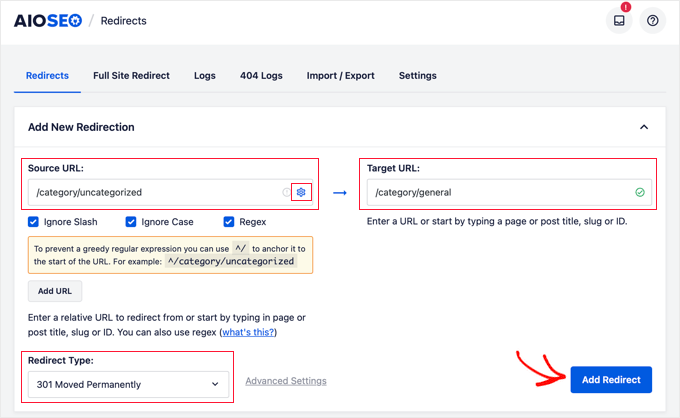
Bunu yaptıktan sonra, yeniden adlandırılan veya yeni varsayılan kategorinin adını Hedef URL alanına girin, örneğin /category/general.
Son olarak, Yönlendirme Türünün ‘301 Kalıcı Olarak Taşındı’ olduğundan emin olun ve ardından ‘Yönlendirme Ekle’ düğmesine tıklayın.
Hepsi bu kadar. Artık eski Kategorize Edilmemiş kategori URL’nize giden ziyaretçiler yeni URL’ye yönlendirilecektir.
WordPress Kategorileri Hakkında En İyi Rehberlerimiz
Bu kılavuzun, Kategorize Edilmemiş kategorisini nasıl yeniden adlandıracağınızı ve WordPress’te yeni bir varsayılan kategoriyi nasıl ayarlayacağınızı öğrenmenize yardımcı olduğunu umuyoruz. WordPress’te kategorilerden en iyi şekilde nasıl yararlanabileceğinizle ilgili diğer bazı kılavuzları da görmek isteyebilirsiniz:
- WordPress’te Kategoriler ve Alt Kategoriler Nasıl Eklenir?
- WordPress Sayfaları için Kategoriler ve Etiketler Nasıl Eklenir?
- WordPress’te Özel Yazı Türüne Kategoriler Nasıl Eklenir
- WordPress’te Kategoriler Nasıl Doğru Şekilde Yeniden Adlandırılır (Başlangıç Kılavuzu)
- WordPress Kategorileri Nasıl Doğru Şekilde Değiştirilir, Taşınır ve Silinir?
If you liked this article, then please subscribe to our YouTube Channel for WordPress video tutorials. You can also find us on Twitter and Facebook.





THANKGOD JONATHAN
This is more than tutorial for me. It is an advice. I have always don’t like the default uncategoriea category on my blog. Unfortunately, I din’t have this idea. Thank you so much for writing this post.
WPBeginner Support
Glad our guide was helpful
Admin
Regina
I have a newer, recently live website. I still have the “uncategorized” default category, but I do NOT have any post in this category yet (it is still empty).
Will a 404 error occur if I rename my empty uncategorized category?
WPBeginner Support
It should not if you have no content in it or links to it.
Admin
Yogesh Mhaske
i want to create one website which contains some static page and just one customer information form page. so i need to create any category for it. Please let me know i am not getting anything.
WPBeginner Support
Hi Yogesh,
No, you don’t. For more details see our articles on categories vs tags.
Admin
Horeen
Here are the steps you will need to take to rename the uncategorized category in WordPress:
First, login to your WordPress dashboard and navigate to Posts > Categories. on this page you should see the option to add a new category to the left and a list of the categories you have already set up on the right.
Umesh
Thank you for sharing, never knew it was so easy. Magic…:-)
Munna Hossain
Nice sharing. I am looking for how to change or rename uncategorized category in WordPress. I have already renamed Uncategorized category in mu site by using your article. Especially your video was more helpful. Thanks for sharing such an important article.
Lisa Lee
Hmmm… Only one tag shows up in WP admin and it isn’t the uncategorized one…. Annoying.
WPBeginner Support
Please see our guide on the difference between categories and tags.
Admin
Jen
Thank you. Never knew i could change the default category.
thilak
Thank you for sharing…..
Keely
Another great post ..
Just wondering why you need to do a redirect if there’s nothing posted in the category?
WPBeginner Support
Those old category links may have been indexed by search engines. Redirecting them will allow search engines to find new category, it will also help users coming from search engines and other sources that may have directly linked old category URL.
Admin
Blanche Russell
I think somewhere on this confusing journey I have changed “uncategorized” to “blogging”, as that seems to show up on all my posts unless I change to a more descriptive word. Is this OK to replace “uncategorized”? Thanks. I struggle.
WPBeginner Support
Yes it is ok to change Uncategorized. However, if you feel that the category you choose for the default category is not right for all your articles, then you can edit those articles and assign them some other category.
Admin
Adrienne
Better to use “General” then “Other” that way it’s general content under your brand.
Steven Alig
Good point. I never really did like the term “uncategorized”.
I tend to change it to “Miscellaneous”. This covers all of the bases when a post just doesn’t fit into one of our structured categories.
Scott Sampson
haha nice tip. This is one of the first things I do when I install wordpress, although I usually change it to “random” rather than “other”